
こんにちは。こーだいです。
所属している会社が早くから在宅ワークを開始していたため、現在在宅ワーク3ヶ月目に突入しました。家で仕事をしてみると実感するのですが、働く環境ってとても大切です。出社すれば広いデスク、無料でサクサク動くWi-Fi、自由に使えるプリンター、部署によってはサブモニターの貸与など働きやすい環境が基本的には用意されています。
ところが、自宅はどうでしょうか。特に20代半ば、社会人2~5年目くらいの人の家の作業環境って正直大したことないと思っています。(自分のことかな)そもそも部屋にデスクすら持っていない人が大多数なのではないかと推測します。
今回は、在宅を始めてこんな作業環境あったら仕事がはかどるなというアイテムを紹介していきます。これからの働き方で在宅ワークはどんどん広がっていくことが予想されます。自宅にいるのに会社にいるより高いパフォーマンスを出せるようぜひ参考にしてみてください。
在宅ワーク必須アイテム!
在宅ワーク必須アイテムその① 作業デスク
作業デスクは在宅ワークに最も欠かせないもアイテムだと言えるでしょう。自宅の場合、スペースの都合上デスクを置いていない人は一定数いると思います。ですが、自宅で仕事をすると考えたときにデスクは必須です。低いテーブルでも作業は可能ですが、長時間の作業をするときに集中して取り組むことができるのは圧倒的に作業用デスクです。
作業デスクの購入ポイント
デスクの高さ
一般的なデスクの高さは約70cmです。理想としては高さの変更なデスクを購入することをお勧めします。デスクの高さは肩こりと関係してくるので、長時間作業同じ場所に座って仕事をする在宅ワークでは特に気をつけておくべきポイントです。
下記リンクでは自分の身長にあったデスクの高さを計算してくれます。僕の身長は164cmなのですが、このサイトによるとPC作業をするときのデスクの最適な高さは64cmと出ました。

デスクの広さ
デスクの広さは作業スペースをどれだけとれるかということに関わります。あまりにも狭い作業デスクだと仕事をするのにストレスになる恐れがあります。僕は以前80cm×50cmのデスクを使っていましたが、正直それが最低限です。サブモニターを導入すると一気に作業スペースが狭く感じます。奥行は50cm以上で探してみるといいと思います。
おススメデスク
個人的におススメなのはこちらのBauhutteのデスク。幅は100cm,120cmと2種類用意されており、奥行きは55cmと作業するには十分です。このデスクの優れている点は、高さを59~80cmの間で簡単に変更できる点です。Amazonでもかなり評価の高いデスクなので要チェックです。
在宅ワーク必須アイテムその② サブモニター
サブモニターも個人的には必須だと思っています。在宅ワークはオンラインでミーティングを実施します。オンライン会議は手軽にできてとてもいいのですが会議中にPCの画面を占領してしまいます。会議のメモを取ったり、会議中に並行で他のタスクも進める必要があるときなど手持ちのPC画面だけではかなり不便を感じます。
作業デスクの購入ポイント
ディスプレイの大きさ
作業用に使うディスプレイは適切なサイズを選びましょう。大きすぎるディスプレイは邪魔になります。小さすぎると作業するのにストレスになります。個人的には21.5インチくらいが仕事をするにはちょうどいいのではないかと思います。
ディスプレイの入力端子
購入する際はディスプレイの入力端子を確認しましょう。自分の使っているPCの出力端子とディスプレイの入力端子が対応しているものを選べば問題ありません。ちなみに僕はHDMI端子でPCとサブモニターを繋いでいます。SurfaceやMacなどを使っている人は端子によってはアダプタが必要です。
おススメサブモニター
個人的おすすめBenQのディスプレイ。在宅ワークに入りすぐに購入いたしました。使っていて全く不具合なく動いてくれます。あまり音質はよくないですがスピーカーもついています。モニタ操作が簡単なので初めてモニターを購入する人にも自信をもっておすすめします。
気になって購入できていなかったLGのディスプレイ。他の有名どころの21.5インチのディスプレイよりは少し安く購入できます。個人的には最低限このレベルのディスプレイを買っておけば間違いはないと思っています。こちらのディスプレイはスピーカーはついていません。
在宅ワーク必須アイテムその③ ヘッドセット
オンラインミーティングでヘッドセットは必須です。音楽を聴く用のイヤホンにもマイクが内蔵されていることがほどんどですが、ヘッドセットはマイクの精度が高く快適にコミュニケーションをとることができます。実際にあった話なのですが、僕が使っている通常のイヤホンマイクだと極端に音声が小さくなってしまったり、相手に変なノイズが聞こえてしまったりと謎の不具合を起こすことがありました。ヘッドセットを購入してからはそんなことがなくなったので、仕事の場ではきちんと通話専用のヘッドセットをぜひ使いましょう。
ヘッドセットの購入ポイント
通話品質
会議用では聞くことと伝えることに特化したヘッドセットを選択しましょう。ノイズキャンセリング機能対応ヘッドセットを使うと相手にクリアな音声を届けることができます。
おススメヘッドセット
ワイヤレスで長時間利用にも適したGlazataがおすすめです。片耳用なので周りの音に気を配りつつも会議に参加することができます。長時間利用にも対応していてなんと30時間通話が可能だそうです。僕が以前激安で買ったワイヤレスヘッドセットは4時間くらいしか充電が持たなかったのでそれを考えるとこのヘッドセットは充電切れの心配することなく利用ができます。
在宅ワークにあったら便利アイテム!
こちらでは必須とまではいかないけどあったほうがいいアイテムの紹介です。
在宅ワークにあったらいいなその① ちょっといい椅子
デスクの紹介ばかりしてしまいましたが、デスクチェアも長時間座って勤務する時には重要な設備です。かたい椅子にずっと座っていると腰が痛くなってしまうので、少し頑張って疲れない椅子を導入するとより仕事がはかどります。僕の周りでも最初は安い椅子を使っていたけど体への負荷が大きくて椅子を買い替えたという人が一定数います。
おススメ在宅ワーク用チェア
こちらのオフィスチェアはメッシュ素材で、肘付き、腰サポートのAmazonでも人気の商品です。とにかく価格が安くそこそこのものをという人におススメです。長時間作業にはちょっと物足りないスペックかもしれません。
ちょっといい椅子といって手を伸ばせるレベルで言うとこのあたりまでなのではないでしょうか。2万円を切っていて、疲れにくい設計。アームレスをも可動で割と自分好みの調整ができるタイプです。椅子はこだわると平気で10万円こえてくるので、自分なりの価格上限を決めて選択するといいと思います。
在宅ワークにあったらいいなその② スピーカーフォン
スピーカーフォンはまさにあったらいいなというアイテム。PCのスピーカーはスペック不足、ヘッドセットは耳や頭に負担がかかってきたというときに役に立ちます。余談ではありますが、複数人での通話にも使えるので、最近はやりのオンライン飲み会などにも重宝するでしょう。
おススメスピーカーフォン
Jabraのスピーカーフォンはかなり優秀です。USBを挿すだけで利用可能で、音質もかなりいいです。ちょっと値段はしますが、僕も使っていてとても快適に会議を行うことができます。収音性能も特に気になりません。基本的に会議用のスピーカーフォンは高価なものが多いので、自分にとって本当に必要かよく考えて購入しましょう。
快適な在宅ワークを目指して
これからの働き方としてどんどん自宅で働く機会が増えてきます。そんな時にいかに快適に、生産性を高めながら作業を進めていけるか非常に重要になってきます。僕自身もこれから自分のワークスペースに対してどんどん投資を進めて、快適に仕事を進めていきたいと考えています。
Life is an adventure…
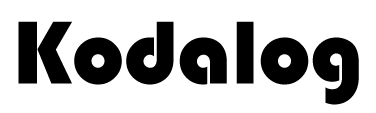



コメント